给大家的福利
零基础入门
对于从来没有接触过网络安全的同学,我们帮你准备了详细的学习成长路线图。可以说是最科学最系统的学习路线,大家跟着这个大的方向学习准没问题。

同时每个成长路线对应的板块都有配套的视频提供:

因篇幅有限,仅展示部分资料
网上学习资料一大堆,但如果学到的知识不成体系,遇到问题时只是浅尝辄止,不再深入研究,那么很难做到真正的技术提升。
一个人可以走的很快,但一群人才能走的更远!不论你是正从事IT行业的老鸟或是对IT行业感兴趣的新人,都欢迎加入我们的的圈子(技术交流、学习资源、职场吐槽、大厂内推、面试辅导),让我们一起学习成长!
安装服务端/客户端(Ubuntu)
$ sudo apt install openssh-server/openssh-client
安装服务端/客户端(Centos)
$ sudo yum install openssh-server/openssh-client
查看ssh服务是否开启
$ netstat -tlp | grep ssh
启动/停止/重启 ssh服务
$ sudo /etc/init.d/ssh start/stop/restart
查看ssh服务是否开启
命令
ssh命令
SSH命令
| 选项 | 参数 | 含义 |
|---|---|---|
| –46AaCfGgKkMNnqsTtVvXxYy | 查看软件版本等信息 | |
| -b | bind_address | 绑定ip地址,如xxx.xxx.xxx.xxx |
| -c | cipher_spec | |
| -D | [bind_address:]port | |
| -E | log_file | 指定日志文件xxx//xx//xx.log |
| -e | escape_char | |
| -F | configfile | 指定配置文件 |
| -i | identify_file | 认证文件 |
| -J | [user@host[:port]] | |
| -L | address | |
| -l | login_name | |
| -m | mac-spec | |
| -O | ctl-cmd | |
| -o | option | |
| -p | port | 指定端口,默认22 |
| -Q | query_option | |
| -R | address | |
| -S | ctl-path | |
| -W | host:port | |
| -w | local_tun[:remote_tun] | |
| [user@]hostname [command] | 用于客户端连接服务器 |
版本等信息
注意
user是远程服务器登录的用户名,默认为当前用户hostname是远程服务器地址,可以是IP/域名/别名exit/logout命令均可退出当前登录
接下来,展示一下连接ssh服务器
Windows连接Ubuntu
可以看到,使用SHA256进行了校验,生成了一个指纹,我们关闭连接,重连一次。
再次连接
再次连接,可以发现,已经没有了校验显示,输入密码后直接登录,稍微简便了一点。那么,校验记录存在哪呢?
cd ~/.shh
cat known_hosts
Windows下校验记录
第一条是我的GitLab的,就划掉了,第二条是刚才连接的。
Linux下校验记录
在~/.ssh/known_hosts文件中可以看到。接下来,我们就来详细看看一些配置。
高级配置
Linux下,ssh配置信息都保存在~/.ssh 中
| 配置文件 | 作用 |
|---|---|
| known_hosts | 作为客户端。记录曾连接服务器授权。ssh第一次连接一台服务器会有一个授权提示,确认授权后会记录在此文件中,下次连接记录中的服务器时则不再需要进行授权确认提示 |
| authorized_keys | 作为服务端。客户端的免密连接公钥文件 |
| config | 作为客户端。记录连接服务器配置的别名 |
后两个默认是不存在的,需要手动创建。下面Windows中也是仅有known_hosts文件的,另外两个是我给GitLab配置密钥文件时创建的。
Windows下
Windows下内容
服务器别名
每次都写IP地址,但是IP地址比较难记,我们可以去一个别名。新建一个config文件,内容如下:
Host Ubuntu
HostName 10.28.214.174
User llvm
Port 22
config文件
其中,Port可以不写,默认就是22端口。
别名登录
免密登录
通过以上,我们即可通过别名和密码登录了,但是每次都输入密码,比较麻烦,接下来我们看看免密登录。
客户端生成密钥对
ssh-keygen
参数
我一般是不用参数的,它会给一些提示,我一般全部按Enter,选择默认,这次由于文件路径名字重复,才改了一个。上面的参数,博主只感觉-t参数比较有用,但是密码学学的也不好,默认的rsa加密方式也很好,一般也是默认。
生成密钥文件
查看密钥文件
上传公钥到服务器
ssh-copy-id user@hostname
windows下没有这个命令,只能手动了。使用这个命令其实是将公钥追加到了服务器的authroized_keys文件中,我们把文件放到Ubuntu中,使用命令追加一下。
公钥上传成功
接下来,我们就可以使用密钥文件登录了
ssh -i id_rsa_ubuntu Ubuntu
密钥文件登录
还是有点麻烦,需要记着服务器需要使用哪个对应的私钥。我们再配置一下,添加私钥文件:
IdentityFile C:\Users\DELL\.ssh\id_rsa_ubuntu
配置密钥文件
好啦,至此,我们可以只是用一个别名就能登录了:
ssh Ubuntu即可登录,无需密码
还有兄弟不知道网络安全面试可以提前刷题吗?费时一周整理的160+网络安全面试题,金九银十,做网络安全面试里的显眼包!
王岚嵚工程师面试题(附答案),只能帮兄弟们到这儿了!如果你能答对70%,找一个安全工作,问题不大。
对于有1-3年工作经验,想要跳槽的朋友来说,也是很好的温习资料!
【完整版领取方式在文末!!】
93道网络安全面试题



内容实在太多,不一一截图了
黑客学习资源推荐
最后给大家分享一份全套的网络安全学习资料,给那些想学习 网络安全的小伙伴们一点帮助!
对于从来没有接触过网络安全的同学,我们帮你准备了详细的学习成长路线图。可以说是最科学最系统的学习路线,大家跟着这个大的方向学习准没问题。
😝朋友们如果有需要的话,可以联系领取~
1️⃣零基础入门
① 学习路线
对于从来没有接触过网络安全的同学,我们帮你准备了详细的学习成长路线图。可以说是最科学最系统的学习路线,大家跟着这个大的方向学习准没问题。

② 路线对应学习视频
同时每个成长路线对应的板块都有配套的视频提供:

2️⃣视频配套工具&国内外网安书籍、文档
① 工具

② 视频

③ 书籍

资源较为敏感,未展示全面,需要的最下面获取


② 简历模板

因篇幅有限,资料较为敏感仅展示部分资料,添加上方即可获取👆
网上学习资料一大堆,但如果学到的知识不成体系,遇到问题时只是浅尝辄止,不再深入研究,那么很难做到真正的技术提升。
一个人可以走的很快,但一群人才能走的更远!不论你是正从事IT行业的老鸟或是对IT行业感兴趣的新人,都欢迎加入我们的的圈子(技术交流、学习资源、职场吐槽、大厂内推、面试辅导),让我们一起学习成长!









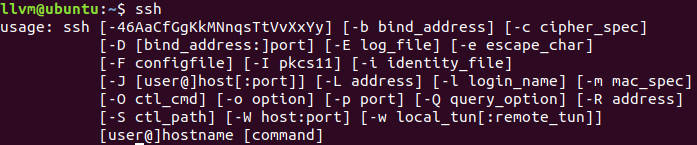













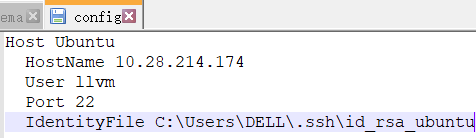















 1621
1621











 被折叠的 条评论
为什么被折叠?
被折叠的 条评论
为什么被折叠?








